0、Node.js是啥?
Node.js是一个搭建在谷歌Chrome浏览器的JavaScript运行时之上的平台,为了方便的创建快速、可扩展的应用。
Node.js is a platform built on Chrome's JavaScript runtime for easily building fast, scalable network applications.
1、 下载cygwin,url:http://cygwin.com/setup.exe

2、 安装cygwin
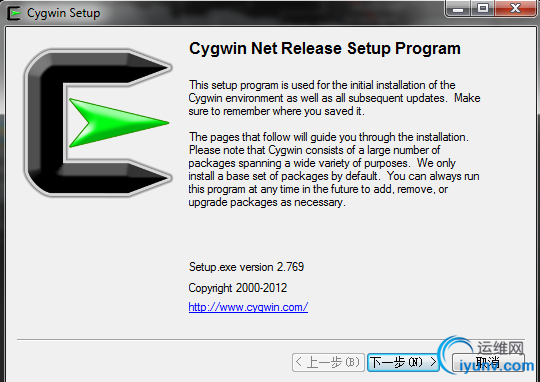
点击 下一步,选择"Install from Internet(网络安装)"
选择安装的路径,这里放在d:\cygwin
选择本地包的路径,在安装的时候,要把下载的文件解压,这里使用了默认的路径。
点击下一步,选择网络连接的类型,使用直接连接方式
点击下一步,推荐使用.jp结尾的日本网站,速度比较快
点击下一步,开始安装
出现错误提示,无视它,按确定,继续安装
3、 选择安装cygwin的组件
找到下面的分类(前面有+号的)
Devel 分类
gcc-g++: C++ compiler
gcc-mingw-g++: Mingw32 support headers and libraries for GCC C++
gcc4-g++: G++ subpackage
git: Fast Version Control System – core files
make: The GNU version of the 'make' utility
openssl-devel: The OpenSSL development environment
pkg-config: A utility used to retrieve information about installed libraries
zlib-devel: The zlib compression/decompression library (development)
Editor 分类
vim: Vi IMproved - enhanced vi editor
Python 分类
全部
注意:全部安裝,只要点选 Python 右边的图标切换至 Install 即可。
Web 分类
wget: Utility to retrieve files from the WWW via HTTP and FTP
curl: Multi-protocol file transfer command-line tool
下图是Devel 分类里的选择
一路安装,一路下一步
开始下载勾选的文件包了
最后出现了是否需要创建桌面图标和开始菜单图标,都用默认,点击完成。
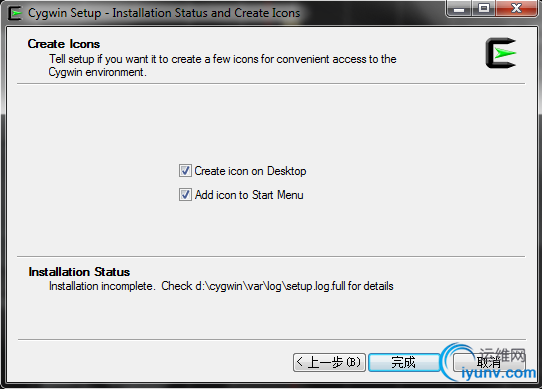
4、 在cygwin的安装路径下找到bin文件夹,运行ash.exe
运行起来后输入 ./rebaseall -v
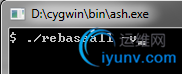
开始全部复位
5、 下载并安装Node.js
运行安装好的Cygwin Terminal
输入wget http://nodejs.org/dist/node-v0.4.7.tar.gz,以命令行的方式下载文件
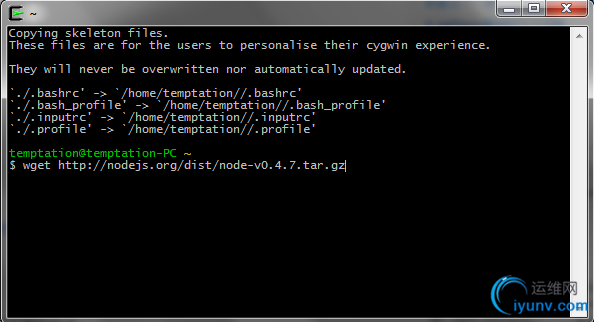
回车出现下图
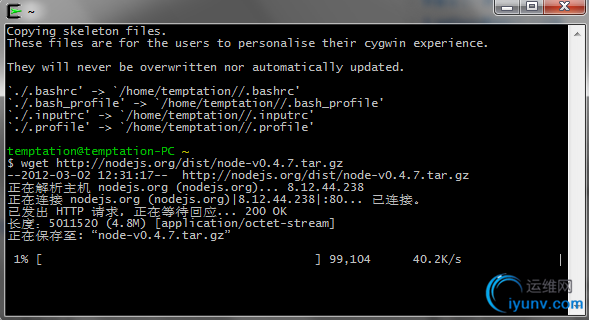
输入tar xf node-v0.4.7.tar.gz,解压文件
输入cd node-v0.4.7.tar.gz,变换工作目录
输入./configure配置
配置成功
输入make,进行编译
开始编译
编译成功,出现提示。
输入make install,安装
安装成功,同样也有提示。
输入node --vesion查看node.js的版本
出现v0.4.7,说明安装成功。
输入exit退出
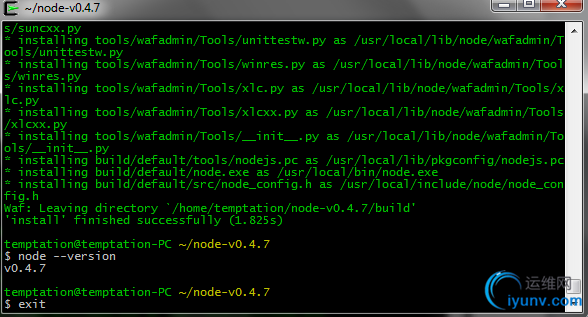
6、 设置DNS
在安装路径,这里是d:\cygwin\etc下手工创建一个文件,名为resolv.conf
输入一下内容
7、 测试Node.js是否可以运行
以utf-8的格式创建在C:\cygwin\ 目录下建立 example.js
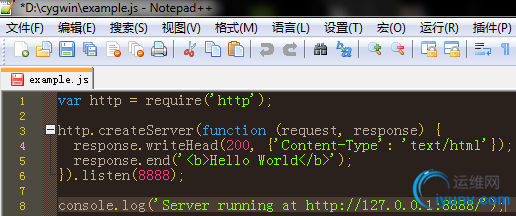
稍微对以上代码进行一下说明:
1行:需要Node.js自带的模块http,并将得到的模块对象赋给变量http
3行(括号外):使用http模块的方法createServer()
6行:这个方法会返回一个对象,这个对象有一个方法叫listen(),做的是监听某个端口,所以3行(括号外)和6行就是创建了一个监听8888端口的服务器
3行(括号内):匿名函数有两个参数一个请求,一个响应
4行:当收到请求时,使用 response.writeHead() 函数发送一个http状态200和http头的内容类型(content-type)
5行:可以使用 response.write() 函数在http相应主体中发送文本“Hello World",使用response.end()函数完成响应。这里用response.end(文本)合并了一下
运行Cygwin Terminal,输入node /example.js
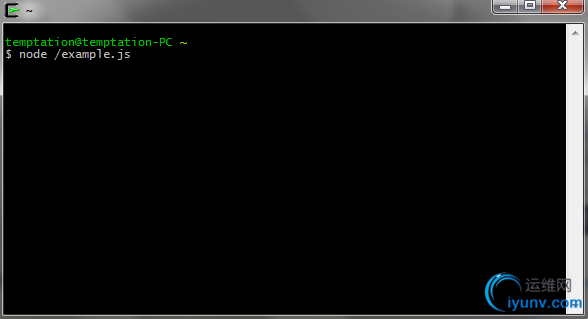
出现下图,说明服务器在8888端口上运行起来了
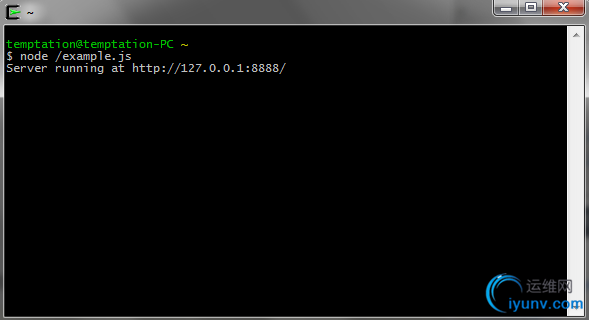
不要关闭cygwin,打开浏览器,访问http://127.0.0.1:8888/ 看看是否出现了hello world的页面
自此,Node.js环境搭建完成。
是不是非常简单?
------------------------------------------------------------------------------------------------
这篇文章参考了很多网上的朋友的经验,比如PHPhuaibei等,感谢 |